很多電腦用戶長時間使用電腦後發現軟件非常多,所有的桌面軟件都是圖標加文字,久而久之,圖標的五花八門加上字數的多少不一,桌面會變得特別凌亂,如果是有強迫症的用戶絕對會為了電腦桌面的整潔而刪除一些不常用的文件,但是今天小編就來告訴大家一個既不用刪除軟件又能夠是桌面整潔的好方法,就算桌面上的軟件圖標很多,也絕不會很凌亂,那就是出去圖表下面的字體,其實所有的軟件圖標就算沒有名字大家都知道是什麼軟件,根本沒必要還會占據內存。
win8去除桌面圖標文字的方法教程
具體方法如下:
1、把鼠標移到右上角呼出側邊欄,點擊搜索。
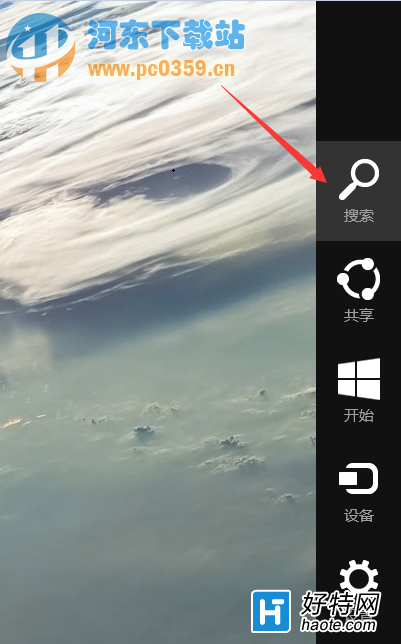
2、輸入字“符映射表”

3、找到這樣一個空白符號,把它復制。
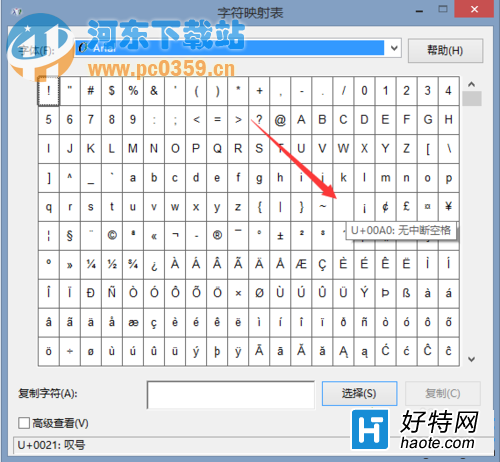
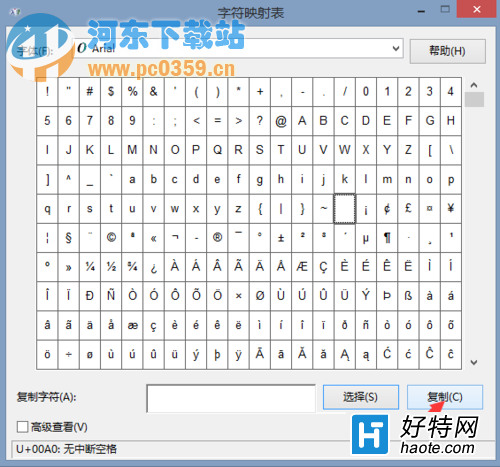
4、然後回到桌面把圖標重命名,把剛才我們復制的那個空白字符黏貼上去就可以了
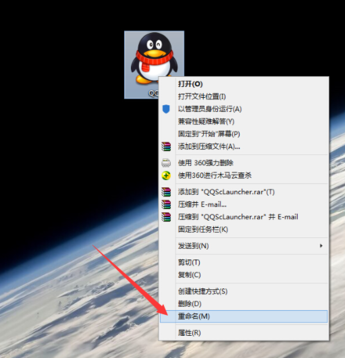
5、當你有多個圖標要改的時候,每個圖標都復制一個空白字符它會提示重命名,所以在改第二個圖標的時候就黏貼兩個空白字符,以此類推。
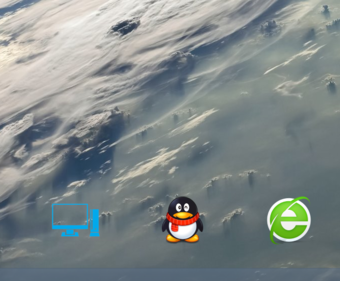
學了上面win8系統去掉桌面圖標下的文字的具體方法,桌面一定整潔的多吧,但是小編還是要提醒用戶,如果你的桌面會放大量文件夾,還是不要刪除文字較好,否則在你翻看文件時會浪費很多時間。